Několik stolních počítačů v Windows pomocí BetterDesktoptool

- 1422
- 44
- Leo Frydrych
Dlouho jsem popsal některé programy, které používají několik stolních počítačů v systému Windows. Nyní jsem našel něco nového pro sebe - ZDARMA (existuje placená možnost) BetterDesktoptool, který z popisu na oficiálním webu implementuje funkčnost prostorů a ovládání mise z Mac OS X do Windows do Windows.
Věřím, že funkce práce s několika stolními počítači, které jsou ve výchozím nastavení na Mac OS X a ve většině středu plochy Linux mohou být velmi pohodlná a užitečná věc. Bohužel v OS Microsoft OS není nikdo podobný, a proto navrhuji zjistit, jak pohodlně několik systémů Windows pracuje pomocí programu BetterDesktoptool.
Instalace BetterDesktopTools

Program lze stáhnout zdarma z oficiálních webových stránek http: // www.BetterDesktoptool.Com/. Při instalaci budete požádáni o výběr typu licence:
- Zdarma licence pro soukromé použití
- Obchodní licence (zkušební doba 30 dní)
Tato recenze zváží bezplatnou verzi licence. Některé další příležitosti jsou k dispozici v komercích (informace z oficiálního webu, s výjimkou těch v závorkách):
- Přesun oken mezi virtuálními stolními počítači (i když je to ve volné verzi)
- Schopnost zobrazit všechny aplikace ze všech stolních počítačů v režimu prohlížení programu (ve volné aplikaci jedné plochy)
- Definice „globálních“ oken, která budou k dispozici na jakékoli ploše
- Podpora konfigurací s několika monitory
Při instalaci buď opatrný A přečtěte si, že budete vyzváni k instalaci dalšího softwaru, který je lepší odmítnout. Bude to vypadat na obrázku níže.
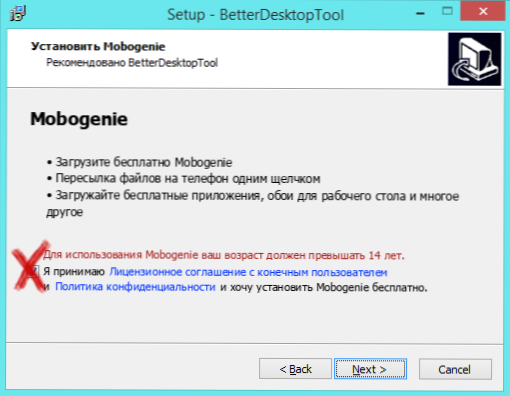
Program je kompatibilní s Windows Vista, 7, 8 a 8.1. Pro jeho provoz, včetně Aero Glass. V tomto článku jsou všechny akce prováděny v systému Windows 8.1.
Použití a nastavení několika stolních a řadicích programů
Ihned po instalaci programu spadnete do okna nastavení BetterDesktoptools, vysvětlete je pro ty, kteří jsou zmateni skutečností, že neexistuje ruský jazyk:
Karta pro přehled oken a stolních počítačů (okno a prohlížení stolních počítačů)
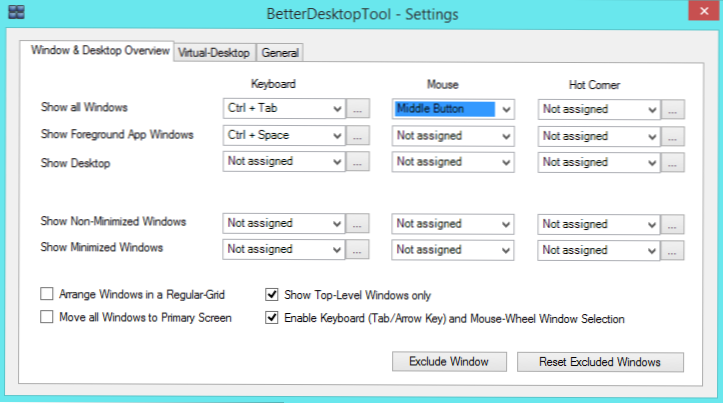
Na této kartě můžete nakonfigurovat horké klíče a některé další možnosti:
- Zobrazit všechna Windows (Zobrazit všechna Windows) - ve sloupci klávesnice můžete přiřadit kombinaci klávesnice na klávesnici v myši - tlačítko myši, v horkém rohu - aktivní úhel (nedoporučoval bych jej používat v systému Windows 8 a 8.1, poté, co předtím odpojil aktivní úhly operačního systému).
- Zobrazit Windows pro aplikaci pro popředí - zobrazit všechna okna aktivní aplikace.
- Show Desktop - Zobrazit plochu (obecně existuje standardní kombinace klíčů, která pracuje bez programů - Win+D)
- Zobrazit neminimizovaná okna -Zobrazit všechna nevodilá okna
- Zobrazit minimalizovaná okna - zobrazit všechna válcovaná okna.
Na této kartě lze také vyloučit jednotlivé okna (programy) tak, aby nebyly zobrazeny mezi ostatními.
Tab virtuální desktop (virtuální plocha)
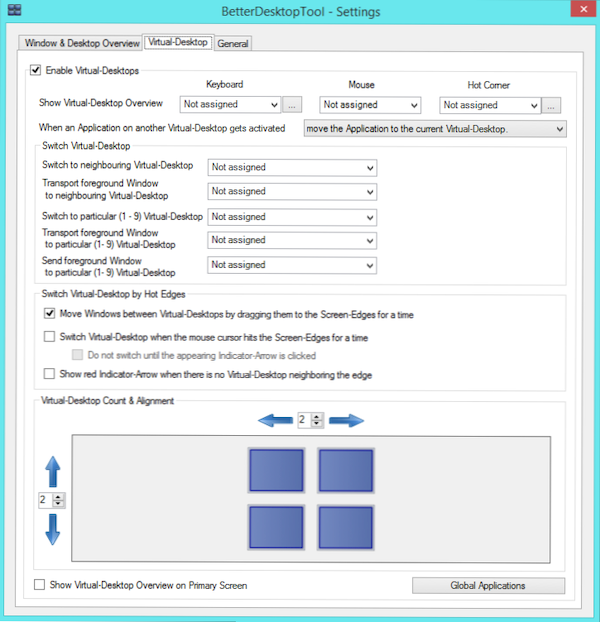
Na této kartě můžete zapnout a vypnout použití několika stolních počítačů (ve výchozím nastavení), přiřadit klávesy, tlačítko myši nebo aktivní úhel pro jejich předběžné prohlížení, určují počet virtuálních plochy.
Kromě toho můžete nakonfigurovat klíče pro rychlé přepínání mezi stolními počítači podle jejich čísla nebo přesunout aktivní aplikaci mezi nimi.
Obecná karta (Obecná nastavení)
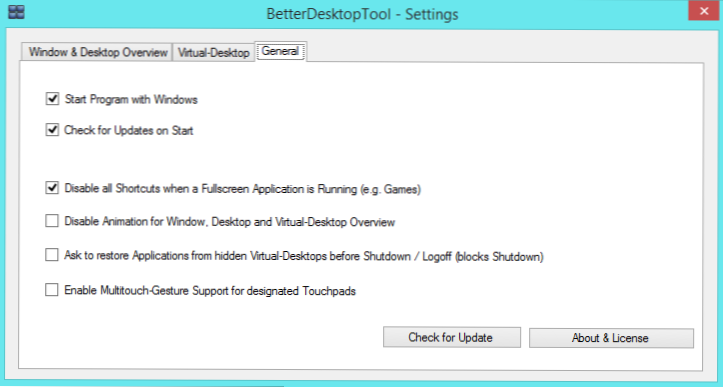
Na této kartě můžete autostal program zakázat pomocí Windows (na výchozím nastavení), vypnout automatické aktualizace, animaci (s problémy s produktivitou) a co je nejdůležitější, také co je nejdůležitější - Zapněte podporu gesta TACHPADu s více místy (výchozí vypnutá), poslední odstavec, v kombinaci s schopnostmi programu, může opravdu něco přinést k tomu, že v tomto ohledu je v Mac OS X k dispozici v tomto ohledu.
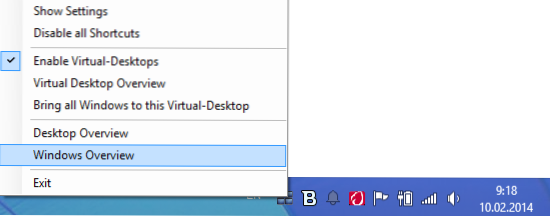
Přístup k funkcím programu lze také získat pomocí odznaku v oznámeních Windows.
Jak funguje BetterDesktoptools
Funguje to dobře, s výjimkou některých nuancí a myslím si, že to může nejlépe ukázat video. Všiml jsem si, že ve videu na oficiálním webu se všechno děje velmi rychle, bez jediného zpoždění. Mám na ultrabooku (Core i5 3317u, 6 GB RAM, video integrované Intel HD4000) bylo také v pořádku, ale vidět sami sebe.
(Odkaz na YouTube)

